Come parte della configurazione del periodo di prova Zendesk Suite , hai la possibilità di aggiungere ulteriori modifiche al tuo account oltre alle attività di base e alla configurazione delle email.
Zendesk offre una procedura guidata di configurazione che puoi usare per aggiungere campi personalizzati al ticket. I campi ticket personalizzati ti consentono di acquisire dai clienti le informazioni esatte di cui hai bisogno per risolvere rapidamente i ticket. Per maggiori informazioni, consulta Aggiunta di campi ticket personalizzati a ticket e moduli.
Questo articolo include le seguenti sezioni:
Avvio della configurazione guidata per i campi ticket personalizzati
Dopo aver completato le attività di prova di base per Zendesk Suite, avvia la configurazione guidata per i campi ticket personalizzati. La procedura guidata ti aiuta a personalizzare i ticket Support aggiungendo nuovi campi che gli agenti possono usare per raccogliere ulteriori informazioni e aiutare a risolvere i ticket
Per impostare campi ticket personalizzati
- Quando apri un ticket, vedrai un invito a personalizzare le informazioni del ticket.
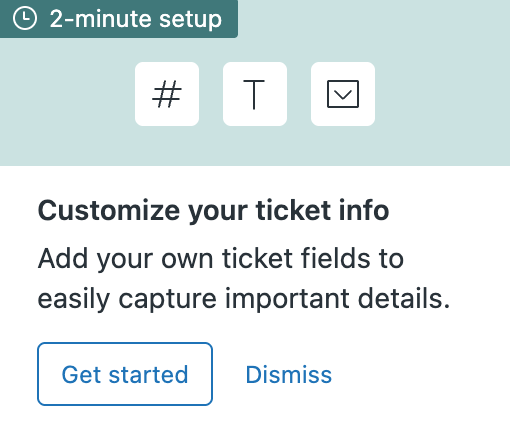
- Fai clic su Inizia per aprire la procedura guidata.
Aggiunta di campi personalizzati
La procedura guidata mostra i campi personalizzati che puoi aggiungere ai ticket. Mentre elabori la procedura guidata, vedrai un’anteprima di come appariranno i campi personalizzati nei ticket.
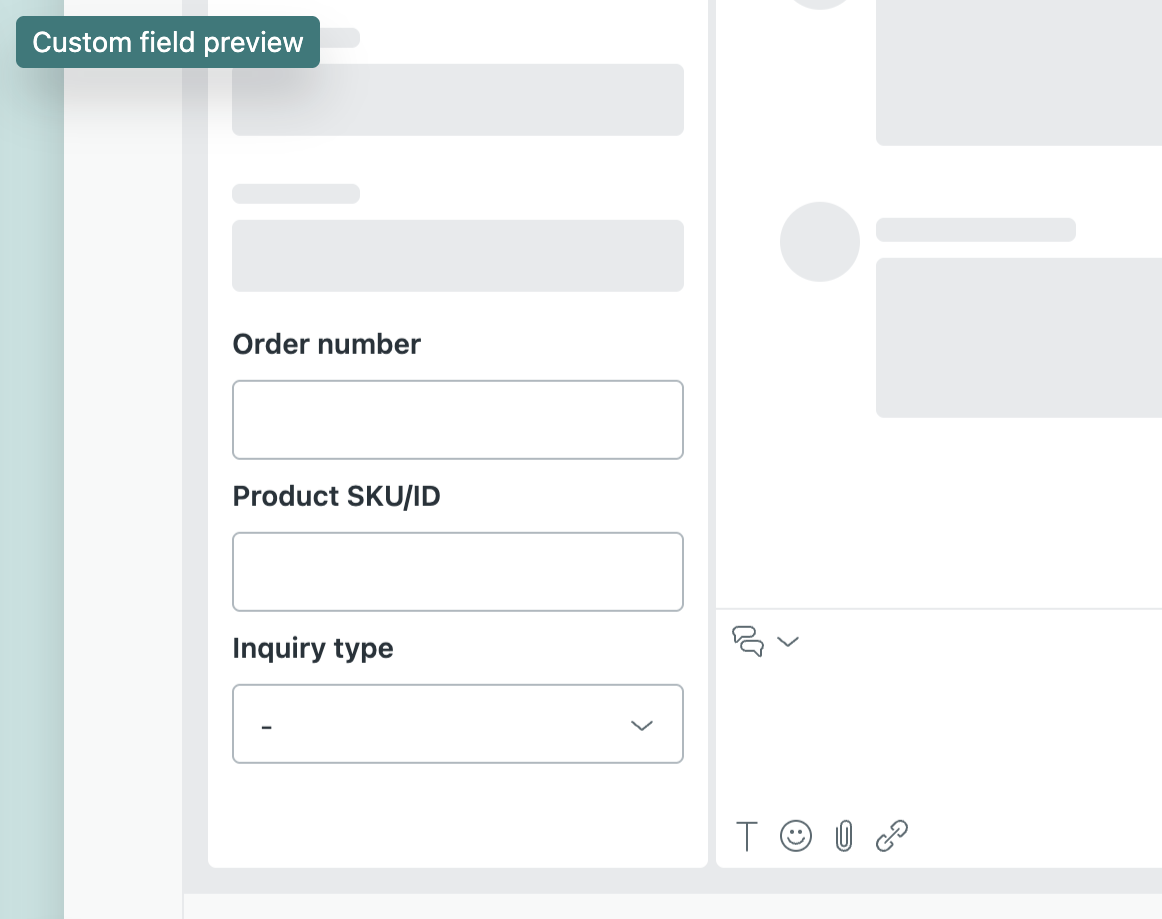
Per aggiungere campi personalizzati
- Nella procedura guidata, seleziona i campi da aggiungere.
Tutti i campi sono selezionati per impostazione predefinita, ma puoi selezionarli o deselezionarli come preferisci.
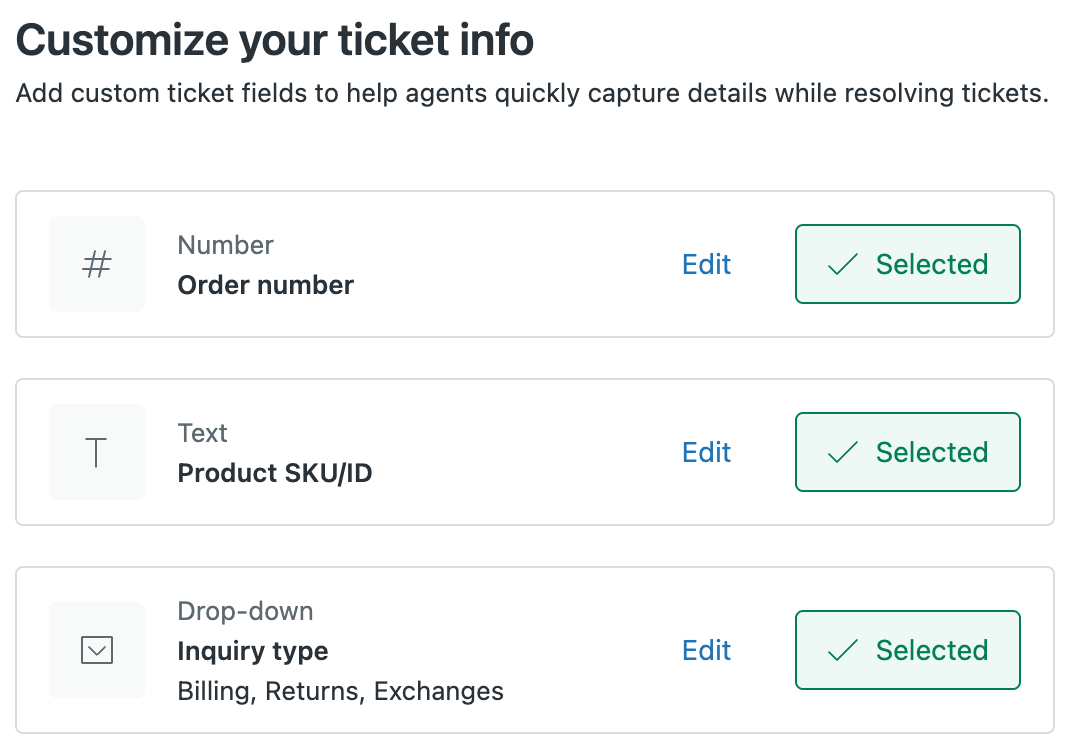
I campi selezionabili includono:
- Numero ordine: Aggiunge un campo Numero ordine al ticket. Questo campo accetta solo valori numerici.
- SKU/ID prodotto: Aggiunge un campo al ticket che puoi usare per includere uno SKU o un ID prodotto in un ticket.
- Aggiungi un menu a discesa Tipo di richiesta a un ticket. Puoi usare questo menu per impostare il tipo di richiesta associata al ticket: Fatturazione, Resio Cambi.
- Puoi selezionare i campi e usarli “così come sono” oppure fare clic su Modifica per apportare modifiche.
Per le modifiche, puoi cambiare i nomi dei campi in base alle tue esigenze. Puoi anche cambiare i valori visualizzati nel menu a discesa. Guarda l’esempio seguente.
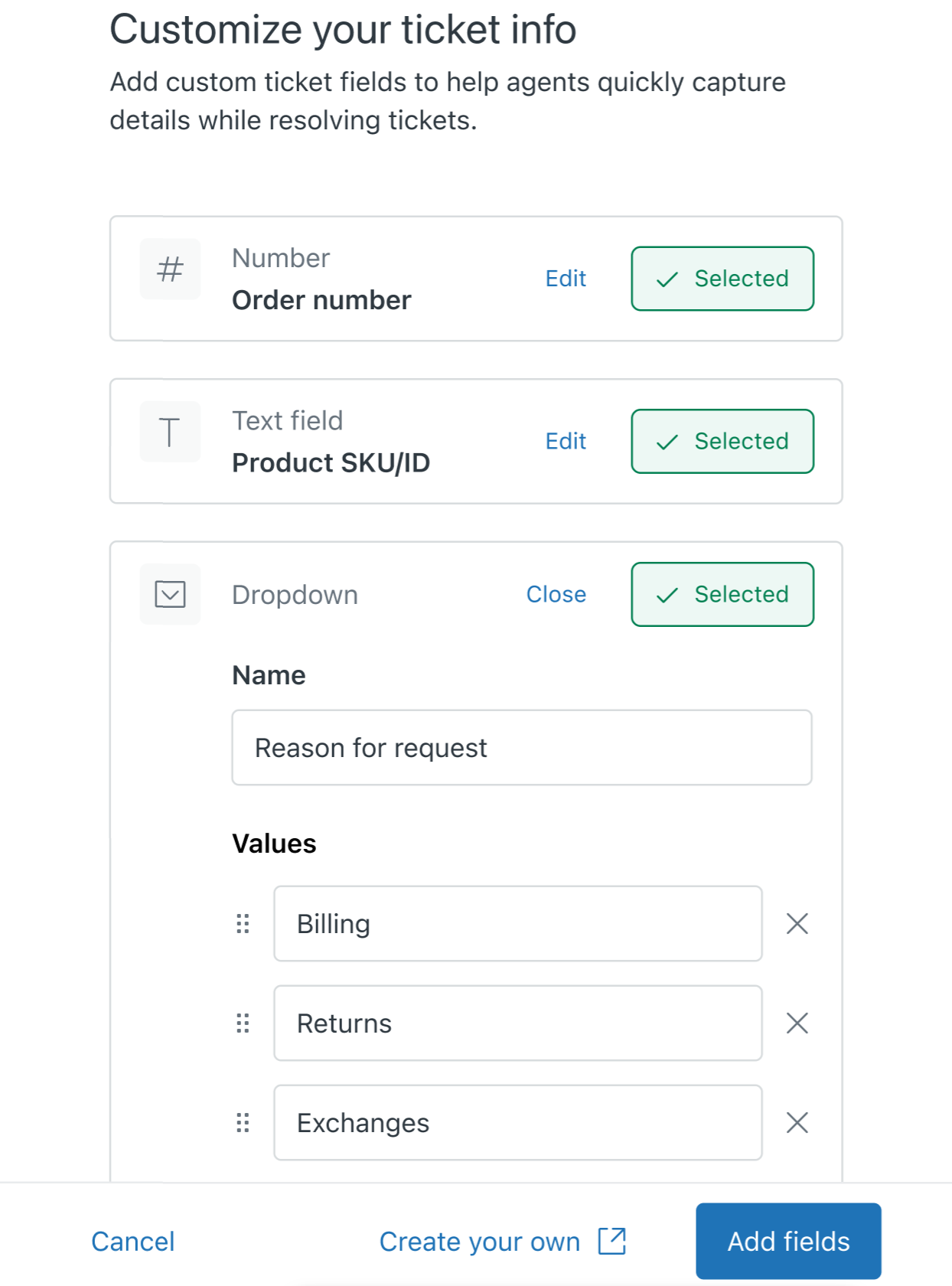 Suggerimento: Per personalizzare completamente i campi ticket, fai clic su Crea il tuo per aprire la pagina Campi ticket nel Centro amministrativo. Consulta Aggiunta di campi ticket personalizzati a ticket e moduli.
Suggerimento: Per personalizzare completamente i campi ticket, fai clic su Crea il tuo per aprire la pagina Campi ticket nel Centro amministrativo. Consulta Aggiunta di campi ticket personalizzati a ticket e moduli. - Dopo aver selezionato e modificato i campi, fai clic su Aggiungi campi.
Dopo qualche istante, vedrai un messaggio di conferma che i campi personalizzati sono stati aggiunti.
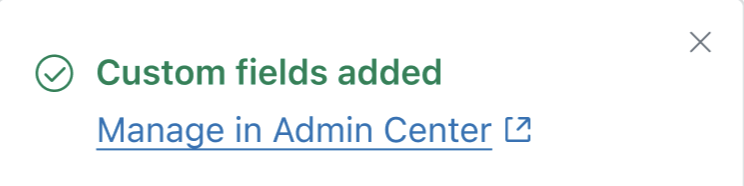
- Apri un ticket per vedere i nuovi campi aggiunti.
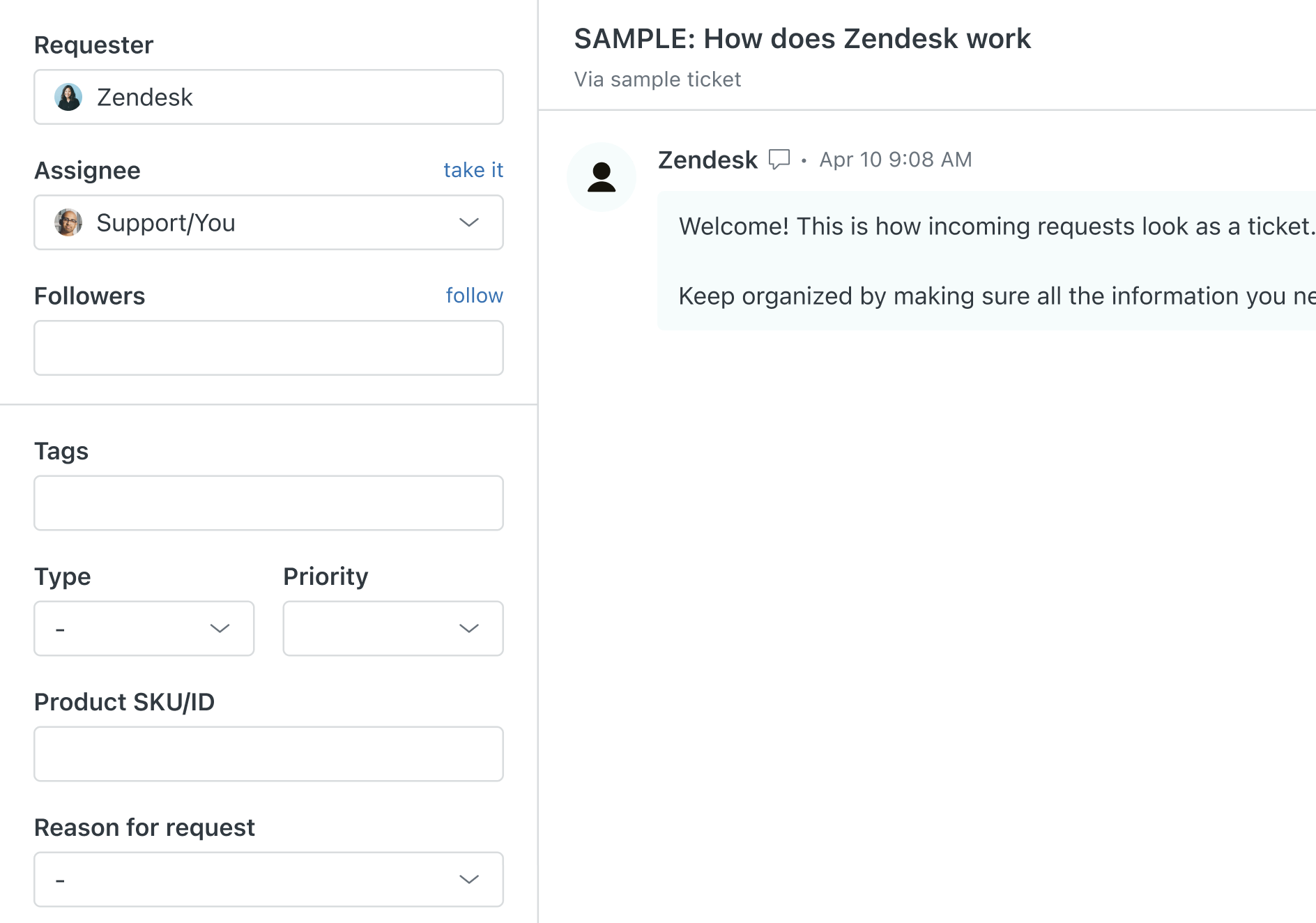
Vedrai questi nuovi campi anche nei moduli di richiesta centro assistenza .
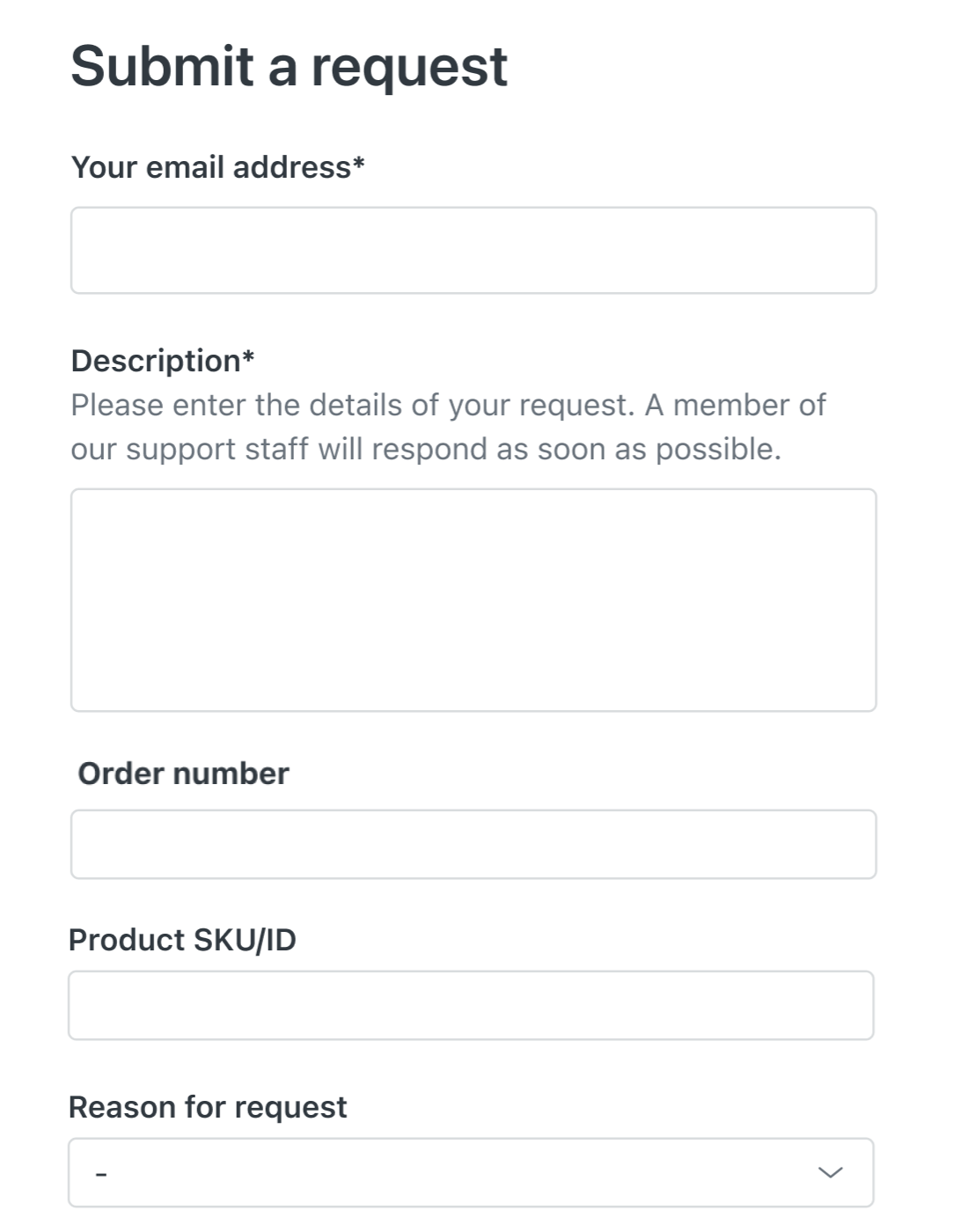
Avvertenza sulla traduzione: questo articolo è stato tradotto usando un software di traduzione automatizzata per fornire una comprensione di base del contenuto. È stato fatto tutto il possibile per fornire una traduzione accurata, tuttavia Zendesk non garantisce l'accuratezza della traduzione.
Per qualsiasi dubbio sull'accuratezza delle informazioni contenute nell'articolo tradotto, fai riferimento alla versione inglese dell'articolo come versione ufficiale.